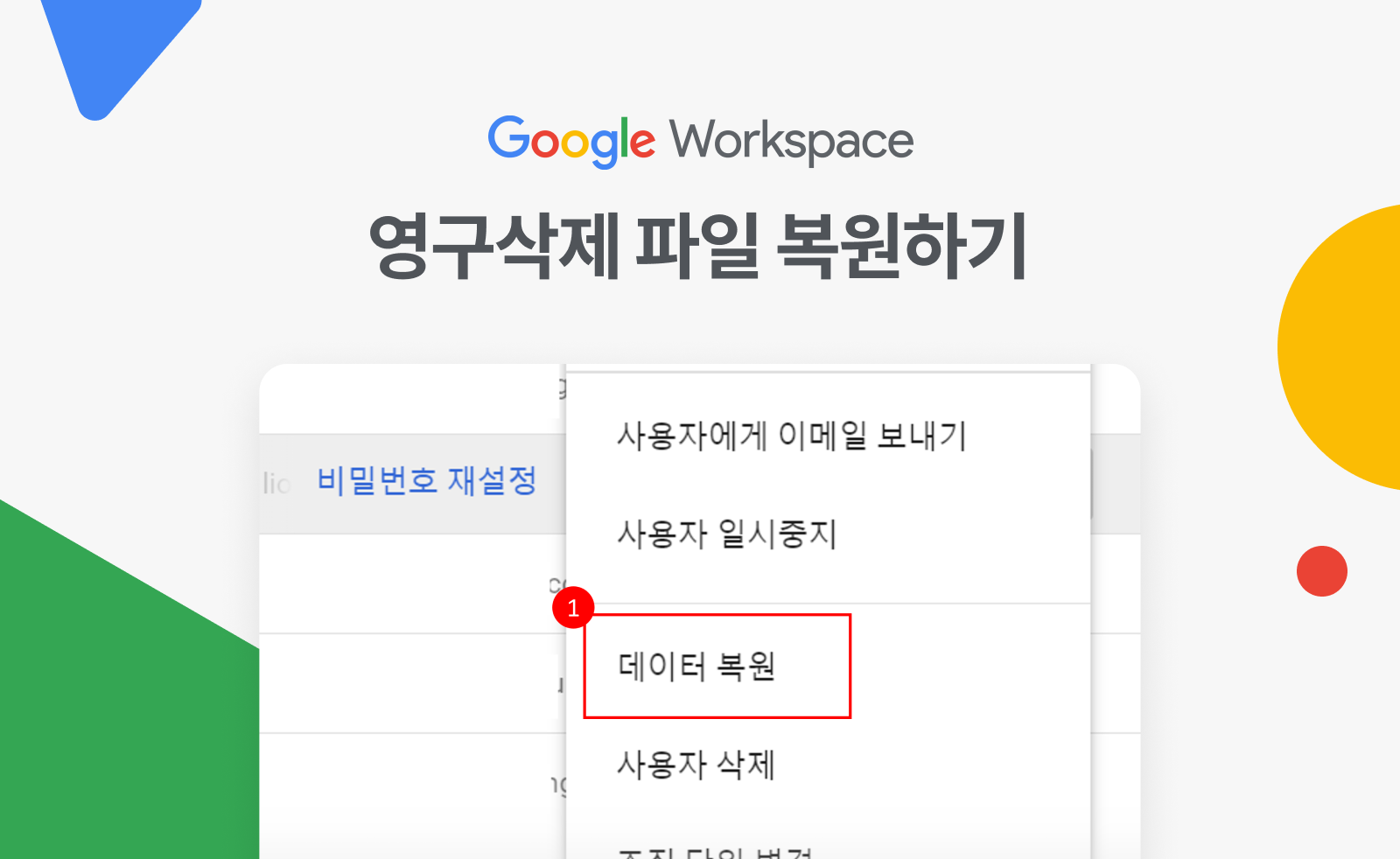
구글 드라이브에서 삭제한 파일이란
구글 드라이브에서 파일을 삭제하면 바로 삭제되지 않고, 휴지통에 30일간 보관되게끔 되어 있습니다. 즉, 그 누구라도 삭제하면 30일이내에는 자신이 휴지통으로 보낸 파일을 복원할 수 있는 것이죠. 그런데 누군가는 휴지통에 30일간 파일이 남아있는 것조차 내키지 않아서 바로 삭제하기를 원합니다. 이 경우에는 휴지통에 들어가서 '휴지통 비우기'를 클릭할 수 있습니다. 이렇게 '휴지통 비우기'를 진행하는 경우에 파일이 완전히 삭제된 것입니다.
- [휴지통] → [휴지통 비우기]를 통해서 완전히 삭제가 가능합니다.

- [휴지통 비우기]를 클릭하면, 팝업창이 뜨면서 완전히 삭제할 것인지 묻습니다. (아래 이미지 참고)
 (참고 : 휴지통에 파일이 있을때, 해당 파일은 복원이 가능하다.)
(참고 : 휴지통에 파일이 있을때, 해당 파일은 복원이 가능하다.)
완전히 삭제한 파일의 복원
휴지통 비우기를 하거나, 30일이 지나서 완전히 삭제한 파일은 손쉽게 복원할 수 없습니다. 하지만 지운지 오래되지 않은 파일이라면 방법이 없는 것은 아닙니다.
기업용(Google Workspace) 솔루션에서의 파일 복원
휴지통에서도 비워진 날로부터 25일전까지만 복원이 가능합니다. 구글 워크스페이스(이하 'GWS')의 관리자만 할 수 있습니다. 관리자가 아니라면 관리자에게 이 페이지를 전달하여 정보를 공유해주세요.
- GWS를 사용중이시라면 '관리' 페이지로 들어갑니다.
- 로그인은 하셔야 합니다. 관리페이지는 보안을 요구하기 때문에 1회 더 로그인하게 되어 있습니다.
- [디렉터리] → [사용자]로 접근합니다.

- 삭제한 사람의 항목으로 가서 [옵션 더보기]를 클릭합니다.

- 리스트 중에 [데이터 복원]을 클릭합니다.

- 굳이 지난 25일 기간의 모든 파일을 복원할 필요는 없겠죠?! 삭제한 날짜를 알고 있거나, 대략 어느때인지 알면 날짜의 기간을 설정하여 [복원]합니다.
참고 : 구글 드라이브뿐만 아니라, 이메일의 복원도 가능합니다.
25일이 더 지난 파일이라면 구글에 문의를 남기셔서 해결하시길 바랍니다.
리셀러가 있는 경우 왼쪽 아래에 [Google 국내 대리인에게 문의하기]를 통해 문의하는 것으로 보입니다.
개인의 구글 드라이브 파일 복원
개인의 경우는 버튼을 몇번 눌러서 복원할 수 없습니다. 구글에 문의를 남기셔서 복원 요청을 하시면, 너무 오래되지 않은 파일에 대해서는 복원해드리고 있습니다.
- 구글 드라이브 헬프 센터로 갑니다.
- 한글로 진행됩니다. 다만, 꼭 개인계정으로 로그인하여야 진행 가능합니다. (기업용 계정인 GWS를 사용하시는 경우 버튼이 나오지 않습니다)
- 하단에 [문의하기]를 클릭합니다.

- 제목과 그에 관한 상세한 내용을 작성해줍니다.

- 영구 삭제한 파일에 대한 복원 문의인데 휴지통에서의 복원으로 오해할 수 있으니, 오해하지 않도록 잘 작성해줍니다.
- 최종적으로 문의를 남기면, 답메일이나 회신이 옵니다. 그에 응하시면 복원이 가능합니다.



